Cách tự động chuyển tiếp e-mail trong Outlook
Tự động chuyển tiếp là một công cụ hữu ích để đảm bảo bạn không bao giờ bỏ lỡ email dù ở bất kỳ đâu. Tính năng chuyển tiếp thường được đặt bởi một quy tắc được định cấu hình trong địa chỉ email chính của bạn, quy tắc này yêu cầu máy chủ email hoặc ứng dụng email của bạn (chẳng hạn như Outlook) tự động chuyển tiếp email đó đến một địa chỉ khác. Chuyển tiếp cấp máy chủ yêu cầu quyền truy cập của quản trị viên, nhưng để chuyển tiếp email bằng chính ứng dụng khách Outlook thì bất kỳ người dùng Outlook nào cũng có thể dễ dàng thực hiện được, giả sử họ có thể để máy tính của mình chạy mọi lúc khi mở Outlook.
Hướng dẫn này sẽ trình bày cách tự động chuyển tiếp email trong Outlook 2013, 2016, Outlook.com và Outlook 365.
Tại sao bạn có thể Cần chuyển tiếp email
Nếu bạn không có quyền truy cập vào một địa chỉ email tại một số thời điểm nhất định, chẳng hạn như địa chỉ email trường đại học hoặc cơ quan, bạn có thể đặt một quy tắc trong Outlook sẽ tự động chuyển tiếp bất kỳ email nào đến email nhà của bạn hoặc địa chỉ khác. Nếu bạn đang đợi điều gì đó quan trọng và không muốn đợi đến ngày hôm sau, chuyển tiếp email có thể giúp ích.
Các phiên bản đã cài đặt của Microsoft Outlook, Outlook 2013 và Outlook 2016 có thể được định cấu hình trong chính khách hàng. Outlook 365 hoặc các cài đặt sử dụng máy chủ Exchange sẽ cần máy khách luôn chạy. Điều đó có nghĩa là bạn rời khỏi trường học hoặc nơi làm việc của mình qua đêm với Outlook đang chạy. Nếu bạn có thể làm được điều đó, các kỹ thuật này sẽ phù hợp với bạn.
Tự động chuyển tiếp email trong Outlook 2013 và Outlook 2016
Mặc dù hiện đã được 5 năm tuổi nhưng Outlook 2013 vẫn là phiên bản nhiều nhất ứng dụng email phổ biến đang được sử dụng. Nhiều trường học, cao đẳng và doanh nghiệp vẫn sử dụng nó vì việc nâng cấp rất tốn kém và liên quan đến nhiều công việc. Nếu bạn sử dụng nó, đây là cách tự động chuyển tiếp email trong Outlook 2013. Phương pháp tương tự cũng hoạt động đối với Outlook 2016, vì cú pháp gần như giống hệt nhau.
Mở Outlook và chọn Tệp từ menu trên cùng bên trái. Bây giờ, chọn Quản lý quy tắc & cảnh báo . 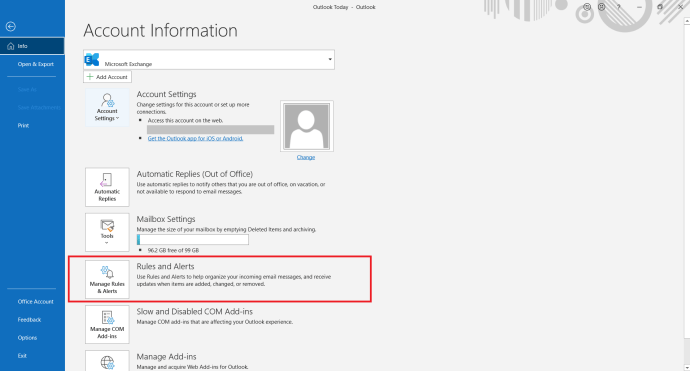 Chọn địa chỉ email bạn muốn áp dụng quy tắc nếu bạn có nhiều địa chỉ. Sau đó chọn Quy tắc mới…
Chọn địa chỉ email bạn muốn áp dụng quy tắc nếu bạn có nhiều địa chỉ. Sau đó chọn Quy tắc mới…
Bây giờ, nhấp vào Bắt đầu từ quy tắc trống> Áp dụng quy tắc về tin nhắn tôi nhận được rồi nhấn Tiếp theo . Chọn điều kiện của bạn. Tại đây, bạn đặt việc bạn chuyển tiếp email từ những người nhất định hay chỉ những người được đánh dấu là quan trọng hoặc một số điều kiện khác tùy thuộc vào nhu cầu của bạn và sau đó chỉnh sửa mô tả quy tắc.
Bây giờ, hãy nhấp vào email bạn muốn thêm quy tắc và nhấp vào OK .
Khi bạn đã chỉnh sửa mô tả quy tắc, hãy chọn Tiếp theo> . Chọn tùy chọn chuyển tiếp nó tới mọi người hoặc nhóm công khai trong cửa sổ tiếp theo. Chọn liên kết và thêm địa chỉ email của địa chỉ email bạn muốn email được chuyển tiếp đến. Tạo ngoại lệ nếu cần. Điều này sẽ loại trừ một số email hoặc thư rác nhất định được chuyển tiếp.
Đặt tên cho quy tắc chuyển tiếp của bạn và chọn Bật quy tắc này khi bạn đã sẵn sàng.
Tự động chuyển tiếp email trong Outlook.com
Outlook.com là dịch vụ webmail miễn phí của Microsoft từng được gọi là Hotmail. Nó không sử dụng ứng dụng email đã cài đặt hoặc máy chủ Exchange truyền thống. Tất cả đều trực tuyến, vì vậy bạn vẫn có thể chuyển tiếp email.
Đăng nhập vào tài khoản email của bạn tại Outlook.com .
Nhấp vào Bánh răng cài đặt ở góc trên bên phải.
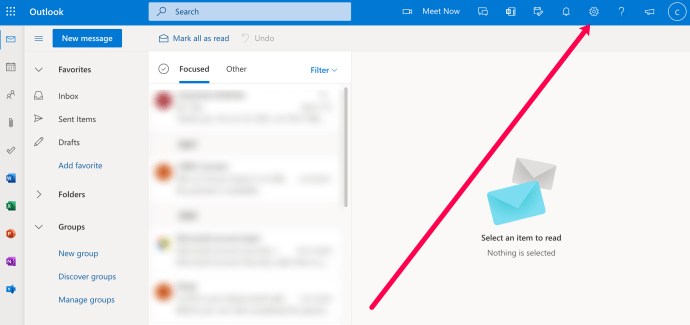 Chọn Xem tất cả cài đặt Outlook .
Chọn Xem tất cả cài đặt Outlook .
Nhấp vào Chuyển tiếp rồi thiết lập địa chỉ chuyển tiếp của bạn.
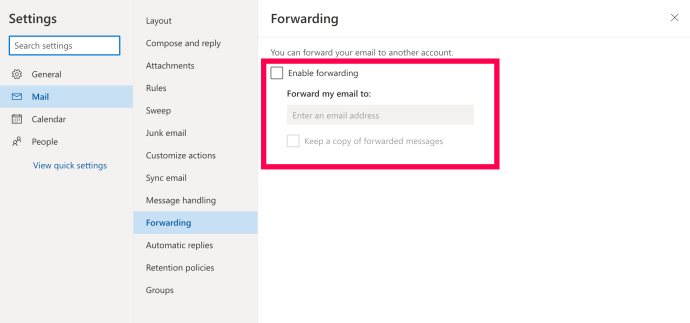
Bạn không thể đặt cùng loại quy tắc với Outlook 2013 và Outlook 2016, nhưng quá trình này hoàn thành công việc trong Outlook.com.
Tự động chuyển tiếp email trong Outlook 365
Nhiều doanh nghiệp sử dụng Outlook 365 vì nó chỉ trực tuyến và không liên quan đến phí cấp phép trả trước khổng lồ mà các phiên bản đã cài đặt của bộ ứng dụng văn phòng yêu cầu. Outlook 365 là một phần của Office 365, là phiên bản Office dựa trên đăng ký, bao gồm các ứng dụng Office trên đám mây, bao gồm Outlook, Word, Excel, v.v. Ngoài ra, Office 365 còn bao gồm dịch vụ lưu trữ email, vì vậy bạn có thể lưu trữ email tên miền của mình bằng Office 365.
Các dịch vụ dựa trên đám mây như Office 365 cũng có lợi thế là cho phép bạn đăng nhập từ mọi nơi để kiểm tra. email của bạn. Nó cũng cho phép bạn tự động chuyển tiếp email nếu bạn muốn.
Đăng nhập vào tài khoản Office 365 . Nhấp vào Quy tắc ở trên cùng.
Nhấp vào Chỉnh sửa quy tắc.
Nhấp vào biểu tượng + ở dưới cùng. Người dùng PC có thể thấy Quy tắc hộp thư đến , chọn quy tắc đó, sau đó chọn Mới.
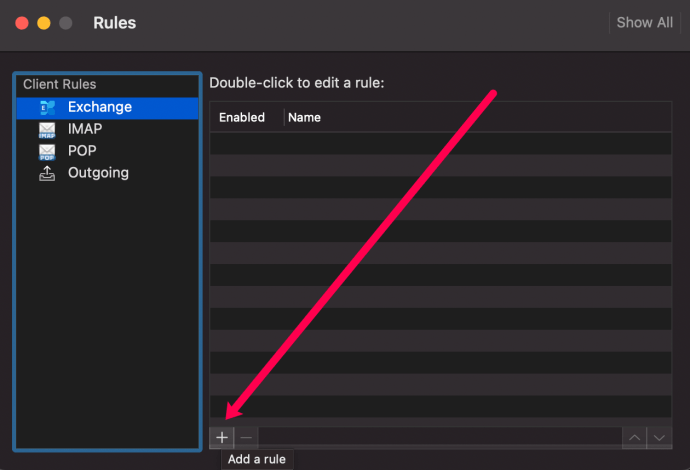 Đặt tên cho Quy tắc của bạn, đặt các thông số rồi nhấp vào Chuyển tiếp Đến.
Đặt tên cho Quy tắc của bạn, đặt các thông số rồi nhấp vào Chuyển tiếp Đến.
Nhập địa chỉ chuyển tiếp và nhấp vào Ok .
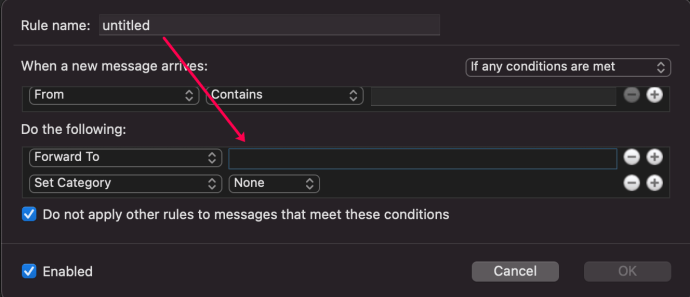
Outlook 365 khác nhau tùy nơi trong thế giới bạn đang có. Trong một số cài đặt, bạn sẽ chọn Tùy chọn, sau đó chọn Tài khoản và Tài khoản được kết nối.
Tương tự như vậy, không phải tất cả các thiết lập Outlook 365 đều yêu cầu bạn chọn Tài khoản được kết nối, nhưng một số thì có. Mặc dù là sản phẩm toàn cầu, các bộ Outlook 365 khác nhau có giao diện và hoạt động hơi khác nhau.
Nếu bạn cần tắt tính năng chuyển tiếp email, bạn chỉ cần lặp lại các bước đầu tiên trong mỗi quy trình và bỏ chọn quy tắc. Sau khi được lưu, quá trình chuyển tiếp sẽ dừng ngay lập tức.
Tự động chuyển tiếp email với Outlook
Rất may, việc tự động chuyển tiếp email và thiết lập quy tắc không quá phức tạp trong Outlook. Bất kể bạn đang sử dụng Outlook 2013, Outlook 2016 hay Office 365, bạn sẽ tự động chuyển tiếp email với một vài cú nhấp chuột.
Bạn có mẹo hoặc thủ thuật nào cho những người muốn chuyển tiếp không. email bằng Outlook? Nếu vậy, vui lòng để lại bình luận cho chúng tôi bên dưới!
Tuyên bố từ chối trách nhiệm: Một số trang trên trang web này có thể bao gồm một liên kết liên kết. Điều này không ảnh hưởng đến việc biên tập của chúng tôi theo bất kỳ cách nào.